2.3 Windows资源管理器 教案
文档属性
| 名称 | 2.3 Windows资源管理器 教案 | 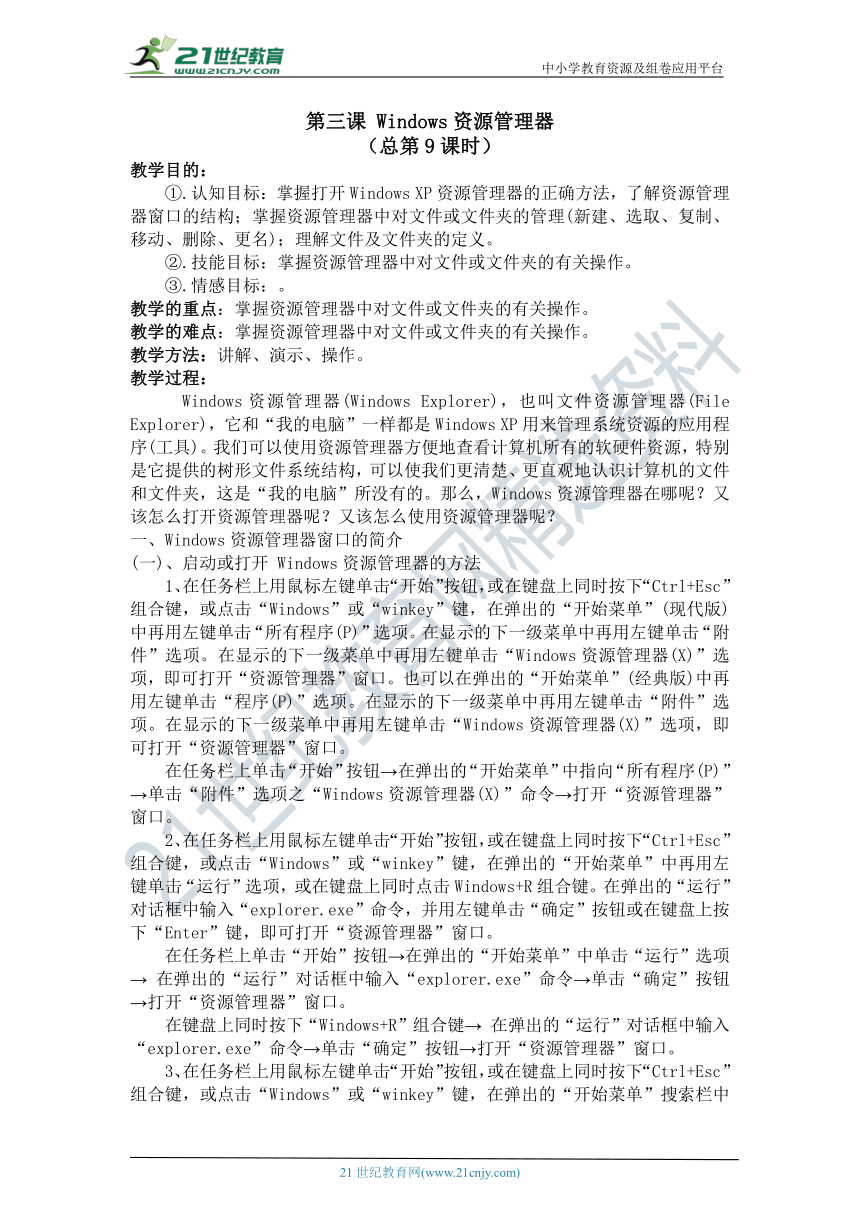 | |
| 格式 | doc | ||
| 文件大小 | 1.3MB | ||
| 资源类型 | 试卷 | ||
| 版本资源 | 通用版 | ||
| 科目 | 信息技术(信息科技) | ||
| 更新时间 | 2021-05-14 17:03:58 | ||
图片预览
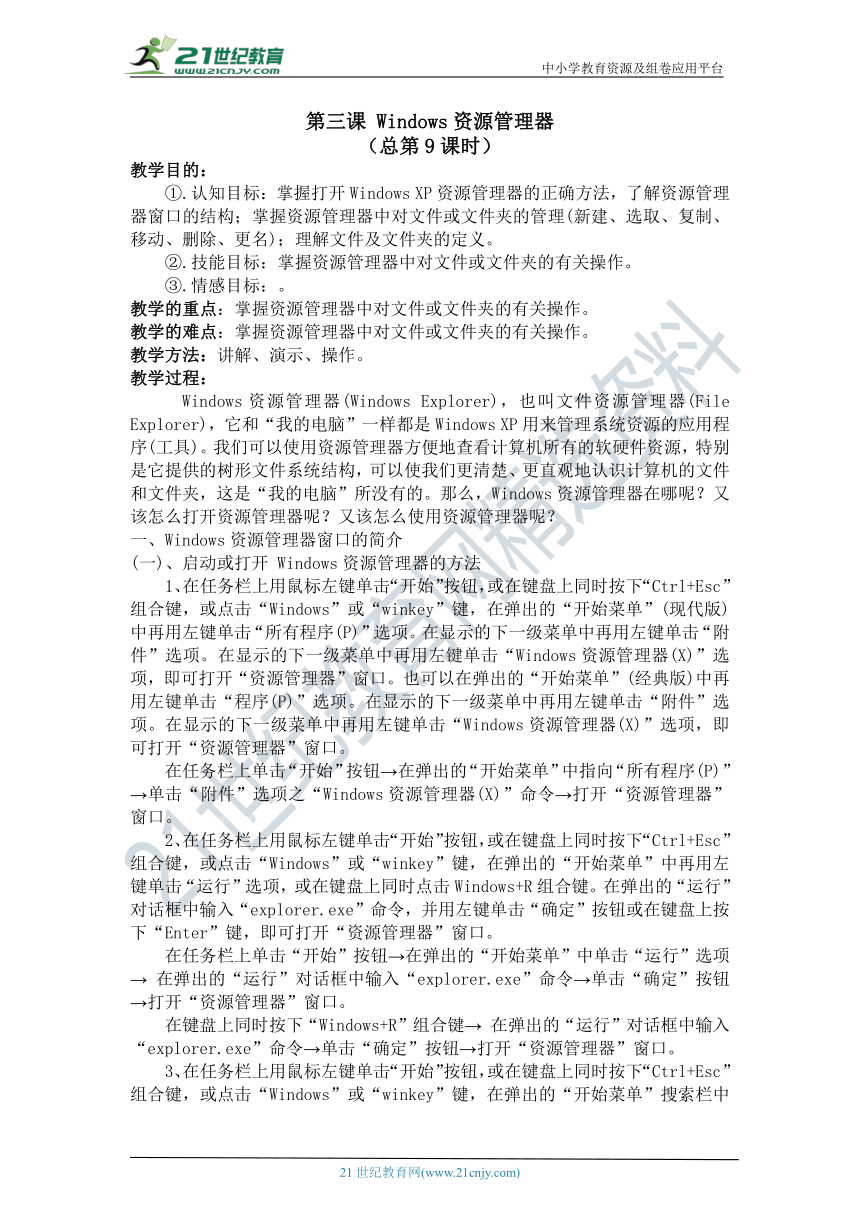
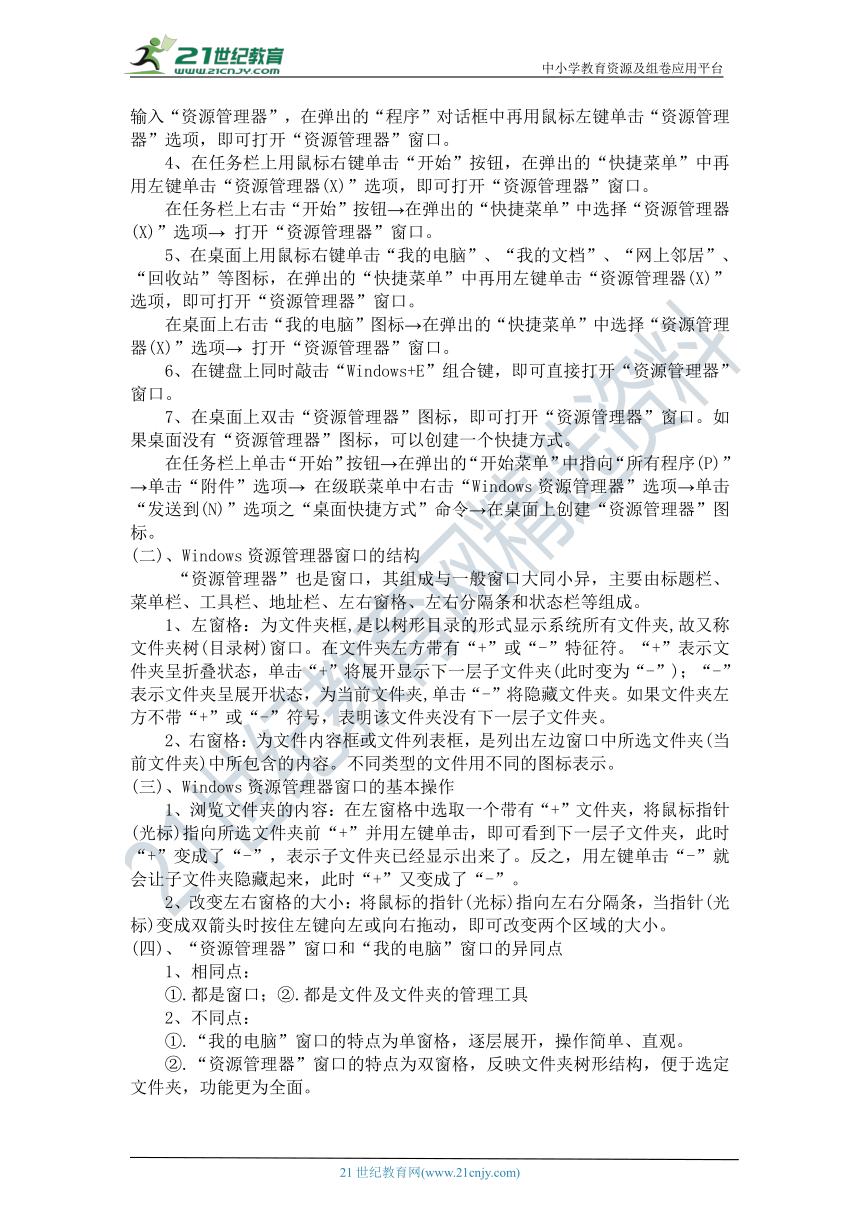
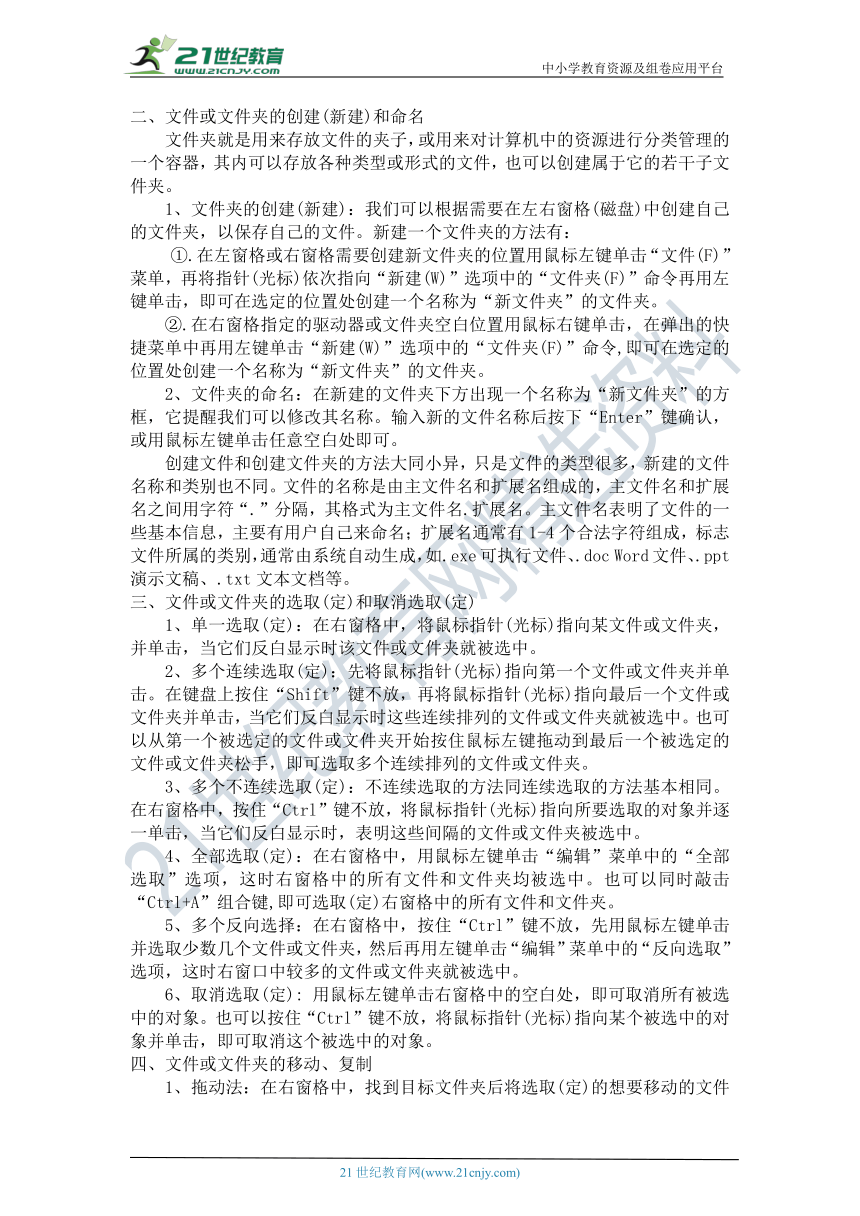
文档简介
中小学教育资源及组卷应用平台
第三课 Windows资源管理器
(总第9课时)
教学目的:
①.认知目标:掌握打开Win_dows_X_P资源管理器的正确方法,了解资源管理器窗口的结构;掌握资源管理器中对文件或文件夹的管理(新建、选取、复制、移动、删除、更名);理解文件及文件夹的定义。21世纪教育网版权所有
②.技能目标:掌握资源管理器中对文件或文件夹的有关操作。
③.情感目标:。
教学的重点:掌握资源管理器中对文件或文件夹的有关操作。
教学的难点:掌握资源管理器中对文件或文件夹的有关操作。
教学方法:讲解、演示、操作。
教学过程:
Windows资源管理器(_Window_s Explorer),也叫文件资源管理器(File Explorer),它和“我的电脑”一样都是Windows XP用来管理系统资源的应用程序(工具)。我们可以使用资源管理器方便地查看计算机所有的软硬件资源,特别是它提供的树形文件系统结构,可以使我们更清楚、更直观地认识计算机的文件和文件夹,这是“我的电脑”所没有的。那么,Windows资源管理器在哪呢?又该怎么打开资源管理器呢?又该怎么使用资源管理器呢?2-1-c-n-j-y
一、Windows资源管理器窗口的简介
(一)、启动或打开 Windows资源管理器的方法
1、在任务栏上用鼠标左键单击“_????§???????é?????_或在键盘上同时按下“Ctrl+Esc”组合键,或点击“Windows”或“winkey”键,在弹出的“开始菜单”(现代版)中再用左键单击“所有程序(P)”选项。在显示的下一级菜单中再用左键单击“附件”选项。在显示的下一级菜单中再用左键单击“Windows资源管理器(X)”选项,即可打开“资源管理器”窗口。也可以在弹出的“开始菜单”(经典版)中再用左键单击“程序(P)”选项。在显示的下一级菜单中再用左键单击“附件”选项。在显示的下一级菜单中再用左键单击“Windows资源管理器(X)”选项,即可打开“资源管理器”窗口。【出处:21教育名师】
在任务栏上单击“开_?§???????é???????¨_弹出的“开始菜单”中指向“所有程序(P)”→单击“附件”选项之“Windows资源管理器(X)”命令→打开“资源管理器”窗口。【版权所有:21教育】
2、在任务栏上用鼠标_?·?é??????????????_始”按钮,或在键盘上同时按下“Ctrl+Esc”组合键,或点击“Windows”或“winkey”键,在弹出的“开始菜单”中再用左键单击“运行”选项,或在键盘上同时点击Windows+R组合键。在弹出的“运行”对话框中输入“explorer.exe”命令,并用左键单击“确定”按钮或在键盘上按下“Enter”键,即可打开“资源管理器”窗口。21*cnjy*com
在任务栏上单击“开始”按钮→在弹_?????????????§?è??_单”中单击“运行”选项→ 在弹出的“运行”对话框中输入“explorer.exe”命令→单击“确定”按钮→打开“资源管理器”窗口。
在键盘上同时按下“Wi_ndows+_R”组合键→ 在弹出的“运行”对话框中输入“explorer.exe”命令→单击“确定”按钮→打开“资源管理器”窗口。
3、在任务栏上用鼠标左键_?????????????§????_按钮,或在键盘上同时按下“Ctrl+Esc”组合键,或点击“Windows”或“winkey”键,在弹出的“开始菜单”搜索栏中输入“资源管理器”,在弹出的“程序”对话框中再用鼠标左键单击“资源管理器”选项,即可打开“资源管理器”窗口。
4、在任务栏上用鼠标右键单击“开始”按钮,在弹出的“快捷菜单”中再用左键单击“资源管理器(X)”选项,即可打开“资源管理器”窗口。
在任务栏上右击“开始”按钮→在弹出的“快捷菜单”中选择“资源管理器(X)”选项→ 打开“资源管理器”窗口。
5、在桌面上用鼠标右键单击“我的_???è??????????????_的文档”、“网上邻居”、“回收站”等图标,在弹出的“快捷菜单”中再用左键单击“资源管理器(X)”选项,即可打开“资源管理器”窗口。
在桌面上右击“我的电脑”图标→在弹出的“快捷菜单”中选择“资源管理器(X)”选项→ 打开“资源管理器”窗口。
6、在键盘上同时敲击“Windows+E”组合键,即可直接打开“资源管理器”窗口。
7、在桌面上双击“资源管理器”图标,即可打开“资源管理器”窗口。如果桌面没有“资源管理器”图标,可以创建一个快捷方式。
在任务栏上单击“开始”按钮→_??¨???????????????_始菜单”中指向“所有程序(P)”→单击“附件”选项→ 在级联菜单中右击“Windows资源管理器”选项→单击“发送到(N)”选项之“桌面快捷方式”命令→在桌面上创建“资源管理器”图标。 www.21-cn-jy.com
(二)、Windows资源管理器窗口的结构
“资源管理器”也是窗口,其组成与一般窗口大同小异,主要由标题栏、菜单栏、工具栏、地址栏、左右窗格、左右分隔条和状态栏等组成。
1、左窗格:为文件夹框,是以树形_??????????????????_示系统所有文件夹,故又称文件夹树(目录树)窗口。在文件夹左方带有“+”或“-”特征符。“+”表示文件夹呈折叠状态,单击“+”将展开显示下一层子文件夹(此时变为“-”);“-”表示文件夹呈展开状态,为当前文件夹,单击“-”将隐藏文件夹。如果文件夹左方不带“+”或“-”符号,表明该文件夹没有下一层子文件夹。
2、右窗格:为文件内容框或文件列表框,是列出左边窗口中所选文件夹(当前文件夹)中所包含的内容。不同类型的文件用不同的图标表示。
(三)、Windows资源管理器窗口的基本操作
1、浏览文件夹的内容:在左窗格_???é??????????????_有“+”文件夹,将鼠标指针(光标)指向所选文件夹前“+”并用左键单击,即可看到下一层子文件夹,此时“+”变成了“-”,表示子文件夹已经显示出来了。反之,用左键单击“-”就会让子文件夹隐藏起来,此时“+”又变成了“-”。2·1·c·n·j·y
2、改变左右窗格的大小:将鼠标的指针(光标)指向左右分隔条,当指针(光标)变成双箭头时按住左键向左或向右拖动,即可改变两个区域的大小。
(四)、“资源管理器”窗口和“我的电脑”窗口的异同点
1、相同点:
①.都是窗口;②.都是文件及文件夹的管理工具
2、不同点:
①.“我的电脑”窗口的特点为单窗格,逐层展开,操作简单、直观。
②.“资源管理器”窗口的特点为双窗格,反映文件夹树形结构,便于选定文件夹,功能更为全面。
二、文件或文件夹的创建(新建)和命名
文件夹就是用来_????????????????¤?_子,或用来对计算机中的资源进行分类管理的一个容器,其内可以存放各种类型或形式的文件,也可以创建属于它的若干子文件夹。www-2-1-cnjy-com
1、文件夹的创建(新建):我们可以根据需要在左右窗格(磁盘)中创建自己的文件夹,以保存自己的文件。新建一个文件夹的方法有:
①.在左窗格或右窗格需要创建新文_????¤????????????¨_鼠标左键单击“文件(F)”菜单,再将指针(光标)依次指向“新建(W)”选项中的“文件夹(F)”命令再用左键单击,即可在选定的位置处创建一个名称为“新文件夹”的文件夹。
②.在右窗格指定的驱动器_??????????¤???????_位置用鼠标右键单击,在弹出的快捷菜单中再用左键单击“新建(W)”选项中的“文件夹(F)”命令,即可在选定的位置处创建一个名称为“新文件夹”的文件夹。21*cnjy*com
2、文件夹的命名:在新建的文件夹_???????????°??????_名称为“新文件夹”的方框,它提醒我们可以修改其名称。输入新的文件名称后按下“Enter”键确认,或用鼠标左键单击任意空白处即可。
创建文件和创建文件夹的方法大同小_??????????????????_的类型很多,新建的文件名称和类别也不同。文件的名称是由主文件名和扩展名组成的,主文件名和扩展名之间用字符“.”分隔,其格式为主文件名.扩展名。主文件名表明了文件的一些基本信息,主要有用户自己来命名;扩展名通常有1-4个合法字符组成,标志文件所属的类别,通常由系统自动生成,如.exe可执行文件、.doc Word文件、.ppt 演示文稿、.txt文本文档等。
三、文件或文件夹的选取(定)和取消选取(定)
1、单一选取(定):在右窗格中,将鼠标指针(光标)指向某文件或文件夹,并单击,当它们反白显示时该文件或文件夹就被选中。
2、多个连续选取(定):先将鼠_??????é??(??????_)指向第一个文件或文件夹并单击。在键盘上按住“Shift”键不放,再将鼠标指针(光标)指向最后一个文件或文件夹并单击,当它们反白显示时这些连续排列的文件或文件夹就被选中。也可以从第一个被选定的文件或文件夹开始按住鼠标左键拖动到最后一个被选定的文件或文件夹松手,即可选取多个连续排列的文件或文件夹。
3、多个不连续选取(_???)??????è?????_选取的方法同连续选取的方法基本相同。在右窗格中,按住“Ctrl”键不放,将鼠标指针(光标)指向所要选取的对象并逐一单击,当它们反白显示时,表明这些间隔的文件或文件夹被选中。
4、全部选取(定):_??¨???????????????_用鼠标左键单击“编辑”菜单中的“全部选取”选项,这时右窗格中的所有文件和文件夹均被选中。也可以同时敲击“Ctrl+A”组合键,即可选取(定)右窗格中的所有文件和文件夹。
5、多个反向选择:在右_??????????????????_“Ctrl”键不放,先用鼠标左键单击并选取少数几个文件或文件夹,然后再用左键单击“编辑”菜单中的“反向选取”选项,这时右窗口中较多的文件或文件夹就被选中。21教育网
6、取消选取(定): 用鼠标_?·?é??????????????_格中的空白处,即可取消所有被选中的对象。也可以按住“Ctrl”键不放,将鼠标指针(光标)指向某个被选中的对象并单击,即可取消这个被选中的对象。21cnjy.com
四、文件或文件夹的移动、复制
1、拖动法:在右_?????????????????°_目标文件夹后将选取(定)的想要移动的文件或文件夹用鼠标左键按住并拖动到目标文件夹后释放,即可移动该文件或文件夹到目标文件夹中。如果在不同的驱动器中移动,则用鼠标左键按住“Shift”键将选取(定)的想要移动的文件或文件夹拖动到目标文件夹;如果在不同的驱动器中复制,则用鼠标左键按住“Ctrl”键将选取(定)的想要复制的文件或文件夹拖动到目标文件夹。
2、快捷菜单法:在右窗格中,_?????°????????????_夹后将选中的想要移动或复制的文件或文件夹用鼠标右键按住,并拖动至目标文件夹后释放,此时会弹出一个“快捷菜单”,再用鼠标左键单击其中相应的命令即可。
3、粘贴法:在右窗格中,找到_?????????????¤????_将选取(定)的想要复制或移动的文件或文件夹用鼠标右键单击,在弹出的“快捷菜单”再用鼠标左键单击“复制(C)”或“剪切(T)”选项,最后将鼠标指针(光标)指向目标文件夹,再用鼠标右键单击,在弹出的“快捷菜单”再用鼠标左键单击“粘贴(P)”选项即可。注意:也可以利用菜单和工具进行粘贴法。21教育名师原创作品
五、文件或文件夹的重命名
在左右窗格中,用鼠标右键_?????????è??é?????_名的文件或文件夹,在弹出的“快捷菜单”中再用左键单击“重命名(M)”选项,在文件或文件夹下方出现的方框中输入新的文件名,再用左键单击方框以外任意位置,或按下“Enter”键即可。也可以选中想要重命名的文件或文件夹后用左键单击“文件(F)”菜单栏中的“重命名(M)”选项,或按下“F2”键,在文件或文件夹下方出现的方框中输入新的文件名,再用左键单击方框以外任意位置,或按下“Enter”键即可。
注意:文件名不能有下列符号之一 \ / : * ? “” < >
六、文件或文件夹的删除、还原删除
①.在右窗格中,选中想要删除的_????????????????¤?_后按下“Delete”删除键,或用鼠标左键单击“文件(F)”菜单栏中的“删除(D)”选项,或单击删除工具,在弹出的“确认文件或文件夹删除”对话框中再用鼠标左键单击“是”按钮,即可暂时删除被选文件或文件夹。
②.在右窗格中,用鼠标右键单击_???è?????é?¤??????_件或文件夹,在弹出的“快捷菜单”中再用鼠标左键单击“删除(D)”选项,在弹出的“确认文件或文件夹删除”对话框中再用左键单击“是”按钮,即可暂时删除被选文件或文件夹。
③.在左窗格中,用鼠标左键单_??????????????????_文件夹,在右窗格中将显示回收站暂时被删的文件或文件夹。在右窗格中,可以彻底(或永久)删除某些或全部文件或文件夹,也可以还原(或恢复)某些或全部文件或文件夹。
八、文件或文件夹的显示。
①.查看对象的显示_???????????¨??????_格中,用鼠标左键单击“查看”菜单栏中的相应命令(包括“详细资料”、“大图标”、“小图标”、“缩略图”等),或用右键单击空白处,在弹出的快捷菜单中再用鼠标左键单击相应的命令,即可看到文件或文件夹的显示情况。【来源:21·世纪·教育·网】
②.调整图标的排列方式_?????¨????????????_,用鼠标左键单击菜单栏“排列图标”的相应的命令(包括“名称”、“类型”、“大小”、“修改日期”等),或用右键单击空白处,再用鼠标左键单击相应的命令,即可调整文件或文件夹的排列情况。21·世纪*教育网
八、文件或文件夹的查找、浏览
①.查找文件或文件夹:在右_??????????????¨é??_标左键单击“工具(T)”菜单栏中的“查找()”选项,在级联菜单中再用左键单击“文件或文件夹()”命令,在弹出的对话框中“名称”文本框中输入想要查找的文件全名,即可查找某个文件或文件夹。若不知文件全名,可以键入文件名的部分字符,并结合使用通配符“*”或“?”查找。【来源:21cnj*y.co*m】
②.浏览系统的属性: 在左窗格中_?????¨é????????é??_单击“我的电脑”、“磁盘驱动器”等图标,在弹出的快捷菜单中再用左键单击“属性(I)”选项,在弹出的对话框中即可浏览相应的系统属性。或用鼠标左键单击“我的电脑”、“磁盘驱动器”等图标,再用鼠标左键单击“文件(F)”菜单栏中的“属性(I)”选项,在弹出的对话框中即可浏览相应的系统属性。21·cn·jy·com
教学反思:
_21?????????è?????(www.21cnjy.com)_
第三课 Windows资源管理器
(总第9课时)
教学目的:
①.认知目标:掌握打开Win_dows_X_P资源管理器的正确方法,了解资源管理器窗口的结构;掌握资源管理器中对文件或文件夹的管理(新建、选取、复制、移动、删除、更名);理解文件及文件夹的定义。21世纪教育网版权所有
②.技能目标:掌握资源管理器中对文件或文件夹的有关操作。
③.情感目标:。
教学的重点:掌握资源管理器中对文件或文件夹的有关操作。
教学的难点:掌握资源管理器中对文件或文件夹的有关操作。
教学方法:讲解、演示、操作。
教学过程:
Windows资源管理器(_Window_s Explorer),也叫文件资源管理器(File Explorer),它和“我的电脑”一样都是Windows XP用来管理系统资源的应用程序(工具)。我们可以使用资源管理器方便地查看计算机所有的软硬件资源,特别是它提供的树形文件系统结构,可以使我们更清楚、更直观地认识计算机的文件和文件夹,这是“我的电脑”所没有的。那么,Windows资源管理器在哪呢?又该怎么打开资源管理器呢?又该怎么使用资源管理器呢?2-1-c-n-j-y
一、Windows资源管理器窗口的简介
(一)、启动或打开 Windows资源管理器的方法
1、在任务栏上用鼠标左键单击“_????§???????é?????_或在键盘上同时按下“Ctrl+Esc”组合键,或点击“Windows”或“winkey”键,在弹出的“开始菜单”(现代版)中再用左键单击“所有程序(P)”选项。在显示的下一级菜单中再用左键单击“附件”选项。在显示的下一级菜单中再用左键单击“Windows资源管理器(X)”选项,即可打开“资源管理器”窗口。也可以在弹出的“开始菜单”(经典版)中再用左键单击“程序(P)”选项。在显示的下一级菜单中再用左键单击“附件”选项。在显示的下一级菜单中再用左键单击“Windows资源管理器(X)”选项,即可打开“资源管理器”窗口。【出处:21教育名师】
在任务栏上单击“开_?§???????é???????¨_弹出的“开始菜单”中指向“所有程序(P)”→单击“附件”选项之“Windows资源管理器(X)”命令→打开“资源管理器”窗口。【版权所有:21教育】
2、在任务栏上用鼠标_?·?é??????????????_始”按钮,或在键盘上同时按下“Ctrl+Esc”组合键,或点击“Windows”或“winkey”键,在弹出的“开始菜单”中再用左键单击“运行”选项,或在键盘上同时点击Windows+R组合键。在弹出的“运行”对话框中输入“explorer.exe”命令,并用左键单击“确定”按钮或在键盘上按下“Enter”键,即可打开“资源管理器”窗口。21*cnjy*com
在任务栏上单击“开始”按钮→在弹_?????????????§?è??_单”中单击“运行”选项→ 在弹出的“运行”对话框中输入“explorer.exe”命令→单击“确定”按钮→打开“资源管理器”窗口。
在键盘上同时按下“Wi_ndows+_R”组合键→ 在弹出的“运行”对话框中输入“explorer.exe”命令→单击“确定”按钮→打开“资源管理器”窗口。
3、在任务栏上用鼠标左键_?????????????§????_按钮,或在键盘上同时按下“Ctrl+Esc”组合键,或点击“Windows”或“winkey”键,在弹出的“开始菜单”搜索栏中输入“资源管理器”,在弹出的“程序”对话框中再用鼠标左键单击“资源管理器”选项,即可打开“资源管理器”窗口。
4、在任务栏上用鼠标右键单击“开始”按钮,在弹出的“快捷菜单”中再用左键单击“资源管理器(X)”选项,即可打开“资源管理器”窗口。
在任务栏上右击“开始”按钮→在弹出的“快捷菜单”中选择“资源管理器(X)”选项→ 打开“资源管理器”窗口。
5、在桌面上用鼠标右键单击“我的_???è??????????????_的文档”、“网上邻居”、“回收站”等图标,在弹出的“快捷菜单”中再用左键单击“资源管理器(X)”选项,即可打开“资源管理器”窗口。
在桌面上右击“我的电脑”图标→在弹出的“快捷菜单”中选择“资源管理器(X)”选项→ 打开“资源管理器”窗口。
6、在键盘上同时敲击“Windows+E”组合键,即可直接打开“资源管理器”窗口。
7、在桌面上双击“资源管理器”图标,即可打开“资源管理器”窗口。如果桌面没有“资源管理器”图标,可以创建一个快捷方式。
在任务栏上单击“开始”按钮→_??¨???????????????_始菜单”中指向“所有程序(P)”→单击“附件”选项→ 在级联菜单中右击“Windows资源管理器”选项→单击“发送到(N)”选项之“桌面快捷方式”命令→在桌面上创建“资源管理器”图标。 www.21-cn-jy.com
(二)、Windows资源管理器窗口的结构
“资源管理器”也是窗口,其组成与一般窗口大同小异,主要由标题栏、菜单栏、工具栏、地址栏、左右窗格、左右分隔条和状态栏等组成。
1、左窗格:为文件夹框,是以树形_??????????????????_示系统所有文件夹,故又称文件夹树(目录树)窗口。在文件夹左方带有“+”或“-”特征符。“+”表示文件夹呈折叠状态,单击“+”将展开显示下一层子文件夹(此时变为“-”);“-”表示文件夹呈展开状态,为当前文件夹,单击“-”将隐藏文件夹。如果文件夹左方不带“+”或“-”符号,表明该文件夹没有下一层子文件夹。
2、右窗格:为文件内容框或文件列表框,是列出左边窗口中所选文件夹(当前文件夹)中所包含的内容。不同类型的文件用不同的图标表示。
(三)、Windows资源管理器窗口的基本操作
1、浏览文件夹的内容:在左窗格_???é??????????????_有“+”文件夹,将鼠标指针(光标)指向所选文件夹前“+”并用左键单击,即可看到下一层子文件夹,此时“+”变成了“-”,表示子文件夹已经显示出来了。反之,用左键单击“-”就会让子文件夹隐藏起来,此时“+”又变成了“-”。2·1·c·n·j·y
2、改变左右窗格的大小:将鼠标的指针(光标)指向左右分隔条,当指针(光标)变成双箭头时按住左键向左或向右拖动,即可改变两个区域的大小。
(四)、“资源管理器”窗口和“我的电脑”窗口的异同点
1、相同点:
①.都是窗口;②.都是文件及文件夹的管理工具
2、不同点:
①.“我的电脑”窗口的特点为单窗格,逐层展开,操作简单、直观。
②.“资源管理器”窗口的特点为双窗格,反映文件夹树形结构,便于选定文件夹,功能更为全面。
二、文件或文件夹的创建(新建)和命名
文件夹就是用来_????????????????¤?_子,或用来对计算机中的资源进行分类管理的一个容器,其内可以存放各种类型或形式的文件,也可以创建属于它的若干子文件夹。www-2-1-cnjy-com
1、文件夹的创建(新建):我们可以根据需要在左右窗格(磁盘)中创建自己的文件夹,以保存自己的文件。新建一个文件夹的方法有:
①.在左窗格或右窗格需要创建新文_????¤????????????¨_鼠标左键单击“文件(F)”菜单,再将指针(光标)依次指向“新建(W)”选项中的“文件夹(F)”命令再用左键单击,即可在选定的位置处创建一个名称为“新文件夹”的文件夹。
②.在右窗格指定的驱动器_??????????¤???????_位置用鼠标右键单击,在弹出的快捷菜单中再用左键单击“新建(W)”选项中的“文件夹(F)”命令,即可在选定的位置处创建一个名称为“新文件夹”的文件夹。21*cnjy*com
2、文件夹的命名:在新建的文件夹_???????????°??????_名称为“新文件夹”的方框,它提醒我们可以修改其名称。输入新的文件名称后按下“Enter”键确认,或用鼠标左键单击任意空白处即可。
创建文件和创建文件夹的方法大同小_??????????????????_的类型很多,新建的文件名称和类别也不同。文件的名称是由主文件名和扩展名组成的,主文件名和扩展名之间用字符“.”分隔,其格式为主文件名.扩展名。主文件名表明了文件的一些基本信息,主要有用户自己来命名;扩展名通常有1-4个合法字符组成,标志文件所属的类别,通常由系统自动生成,如.exe可执行文件、.doc Word文件、.ppt 演示文稿、.txt文本文档等。
三、文件或文件夹的选取(定)和取消选取(定)
1、单一选取(定):在右窗格中,将鼠标指针(光标)指向某文件或文件夹,并单击,当它们反白显示时该文件或文件夹就被选中。
2、多个连续选取(定):先将鼠_??????é??(??????_)指向第一个文件或文件夹并单击。在键盘上按住“Shift”键不放,再将鼠标指针(光标)指向最后一个文件或文件夹并单击,当它们反白显示时这些连续排列的文件或文件夹就被选中。也可以从第一个被选定的文件或文件夹开始按住鼠标左键拖动到最后一个被选定的文件或文件夹松手,即可选取多个连续排列的文件或文件夹。
3、多个不连续选取(_???)??????è?????_选取的方法同连续选取的方法基本相同。在右窗格中,按住“Ctrl”键不放,将鼠标指针(光标)指向所要选取的对象并逐一单击,当它们反白显示时,表明这些间隔的文件或文件夹被选中。
4、全部选取(定):_??¨???????????????_用鼠标左键单击“编辑”菜单中的“全部选取”选项,这时右窗格中的所有文件和文件夹均被选中。也可以同时敲击“Ctrl+A”组合键,即可选取(定)右窗格中的所有文件和文件夹。
5、多个反向选择:在右_??????????????????_“Ctrl”键不放,先用鼠标左键单击并选取少数几个文件或文件夹,然后再用左键单击“编辑”菜单中的“反向选取”选项,这时右窗口中较多的文件或文件夹就被选中。21教育网
6、取消选取(定): 用鼠标_?·?é??????????????_格中的空白处,即可取消所有被选中的对象。也可以按住“Ctrl”键不放,将鼠标指针(光标)指向某个被选中的对象并单击,即可取消这个被选中的对象。21cnjy.com
四、文件或文件夹的移动、复制
1、拖动法:在右_?????????????????°_目标文件夹后将选取(定)的想要移动的文件或文件夹用鼠标左键按住并拖动到目标文件夹后释放,即可移动该文件或文件夹到目标文件夹中。如果在不同的驱动器中移动,则用鼠标左键按住“Shift”键将选取(定)的想要移动的文件或文件夹拖动到目标文件夹;如果在不同的驱动器中复制,则用鼠标左键按住“Ctrl”键将选取(定)的想要复制的文件或文件夹拖动到目标文件夹。
2、快捷菜单法:在右窗格中,_?????°????????????_夹后将选中的想要移动或复制的文件或文件夹用鼠标右键按住,并拖动至目标文件夹后释放,此时会弹出一个“快捷菜单”,再用鼠标左键单击其中相应的命令即可。
3、粘贴法:在右窗格中,找到_?????????????¤????_将选取(定)的想要复制或移动的文件或文件夹用鼠标右键单击,在弹出的“快捷菜单”再用鼠标左键单击“复制(C)”或“剪切(T)”选项,最后将鼠标指针(光标)指向目标文件夹,再用鼠标右键单击,在弹出的“快捷菜单”再用鼠标左键单击“粘贴(P)”选项即可。注意:也可以利用菜单和工具进行粘贴法。21教育名师原创作品
五、文件或文件夹的重命名
在左右窗格中,用鼠标右键_?????????è??é?????_名的文件或文件夹,在弹出的“快捷菜单”中再用左键单击“重命名(M)”选项,在文件或文件夹下方出现的方框中输入新的文件名,再用左键单击方框以外任意位置,或按下“Enter”键即可。也可以选中想要重命名的文件或文件夹后用左键单击“文件(F)”菜单栏中的“重命名(M)”选项,或按下“F2”键,在文件或文件夹下方出现的方框中输入新的文件名,再用左键单击方框以外任意位置,或按下“Enter”键即可。
注意:文件名不能有下列符号之一 \ / : * ? “” < >
六、文件或文件夹的删除、还原删除
①.在右窗格中,选中想要删除的_????????????????¤?_后按下“Delete”删除键,或用鼠标左键单击“文件(F)”菜单栏中的“删除(D)”选项,或单击删除工具,在弹出的“确认文件或文件夹删除”对话框中再用鼠标左键单击“是”按钮,即可暂时删除被选文件或文件夹。
②.在右窗格中,用鼠标右键单击_???è?????é?¤??????_件或文件夹,在弹出的“快捷菜单”中再用鼠标左键单击“删除(D)”选项,在弹出的“确认文件或文件夹删除”对话框中再用左键单击“是”按钮,即可暂时删除被选文件或文件夹。
③.在左窗格中,用鼠标左键单_??????????????????_文件夹,在右窗格中将显示回收站暂时被删的文件或文件夹。在右窗格中,可以彻底(或永久)删除某些或全部文件或文件夹,也可以还原(或恢复)某些或全部文件或文件夹。
八、文件或文件夹的显示。
①.查看对象的显示_???????????¨??????_格中,用鼠标左键单击“查看”菜单栏中的相应命令(包括“详细资料”、“大图标”、“小图标”、“缩略图”等),或用右键单击空白处,在弹出的快捷菜单中再用鼠标左键单击相应的命令,即可看到文件或文件夹的显示情况。【来源:21·世纪·教育·网】
②.调整图标的排列方式_?????¨????????????_,用鼠标左键单击菜单栏“排列图标”的相应的命令(包括“名称”、“类型”、“大小”、“修改日期”等),或用右键单击空白处,再用鼠标左键单击相应的命令,即可调整文件或文件夹的排列情况。21·世纪*教育网
八、文件或文件夹的查找、浏览
①.查找文件或文件夹:在右_??????????????¨é??_标左键单击“工具(T)”菜单栏中的“查找()”选项,在级联菜单中再用左键单击“文件或文件夹()”命令,在弹出的对话框中“名称”文本框中输入想要查找的文件全名,即可查找某个文件或文件夹。若不知文件全名,可以键入文件名的部分字符,并结合使用通配符“*”或“?”查找。【来源:21cnj*y.co*m】
②.浏览系统的属性: 在左窗格中_?????¨é????????é??_单击“我的电脑”、“磁盘驱动器”等图标,在弹出的快捷菜单中再用左键单击“属性(I)”选项,在弹出的对话框中即可浏览相应的系统属性。或用鼠标左键单击“我的电脑”、“磁盘驱动器”等图标,再用鼠标左键单击“文件(F)”菜单栏中的“属性(I)”选项,在弹出的对话框中即可浏览相应的系统属性。21·cn·jy·com
教学反思:
_21?????????è?????(www.21cnjy.com)_
同课章节目录
